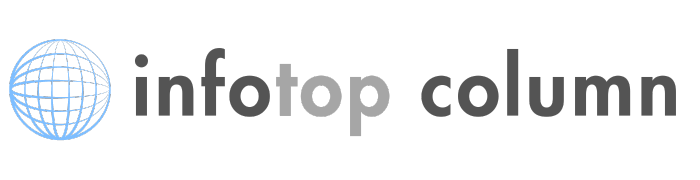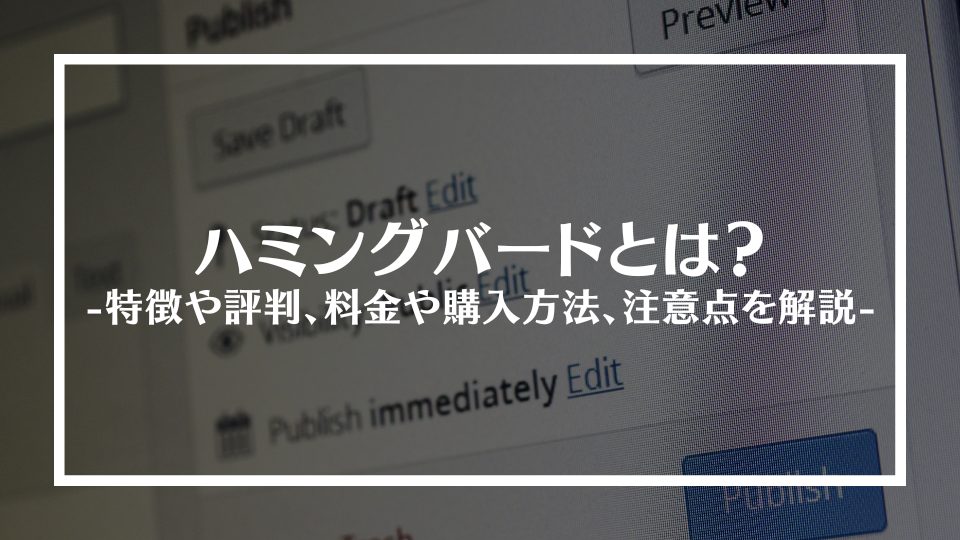この記事を読んでいるあなたは、
- ハミングバード(Hummingbird)の評判や口コミを知りたい
- ハミングバード(Hummingbird)の特徴や料金を知りたい
- ハミングバード(Hummingbird)の購入方法や注意点を知りたい
上記のように考えているかもしれません。
今回は、そんなあなたに向けて「ハミングバード(Hummingbird)の特徴や評判、料金、購入方法、利用する際の注意点」などを紹介していきます。
なお、WordPressの有料テーマのおすすめ10選を以下の記事で紹介していますので、ぜひ参考にしてみてください。

ハミングバード(Hummingbird)とは?
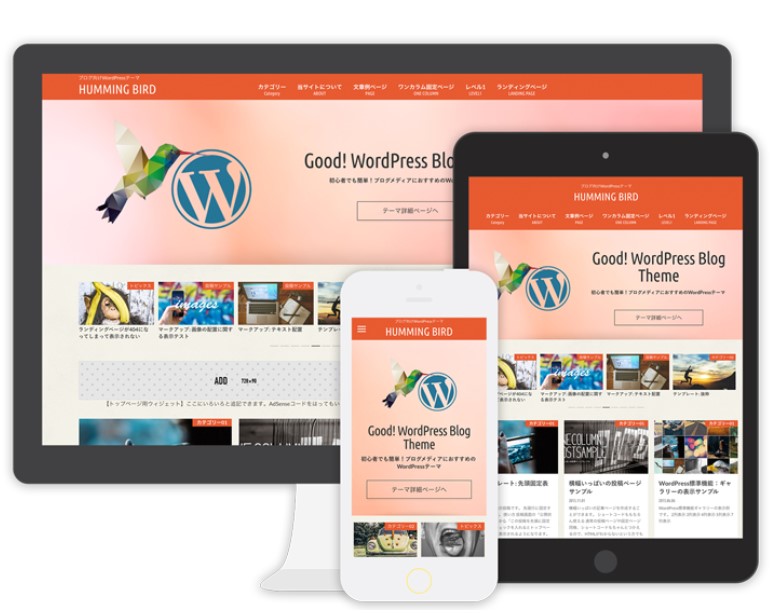
出典:https://open-cage.com/hummingbird/
ハミングバード(Hummingbird)とは、「誰が使っても簡単に美しいブログサイトを!」をコンセプトに開発されたWordPressテーマです。
シンプルなデザインとアニメーションによって読者の目をひきつけることができます。
読者に対して視覚的に訴えられるのがハミングバードの大きな特徴です。
| テーマ名 | ハミングバード(Hummingbird) |
|---|---|
| 料金(税込) | 7,980円 |
| おすすめな人 |
|
| 公式HP | 公式HPはこちら |
ハミングバード(Hummingbird)の特徴

ハミングバード(Hummingbird)の特徴を解説していきます。
アニメーション効果が盛り込まれている
ハミングバード最大の特徴はアニメーションです。
サイトタイトルやSNSボタンなどにマウスポインタ―を持っていくと動きを見せてくれます。
動きのあるサイトは思わずクリックしたくなるので、記事のPV数も増えるでしょう。
サイトに動きがほしい人には特におすすめのテーマです。
ちなみにハミングバードのアニメーションは、Internet Explorerだと機能しません。
普段からInternet Explorerをブラウザとして使用している人は気を付けてください。
便利なショートコードが充実している
ハミングバードには以下のショートコードが搭載されています。
- ボタン
- ボックス
- 吹き出し
ショートコードがあればCSSやHTMLをいじらず魅力的な装飾を施せます。
そのうえボタンを押すだけでショートコードが登場するので、記事執筆の時短にもなります。
記事をおしゃれにできて、執筆時間も節約できるのがショートコードの魅力です。
公式サイトがカスタマイズ情報を発信している
ハミングバード公式サイトでは、以下のようなカスタマイズ情報を積極的に配信しています。
- アドセンスの記事内広告の設置法
- トップページの記事一覧のランダム表示
- アニメーションを使わないヘッダー画像設定
日々情報が更新されているので、カスタマイズの幅も広がります。
カスタマイズする際は解説どおりにするだけなので初心者も安心です。
ハミングバード(Hummingbird)の評判

ハミングバード(Hummingbird)の良い評判と悪い評判を、それぞれ紹介していきます。
良い評判
ハミングバードの良い評判としては、
- 驚くほど使い方が簡単だった
- 検索順位が上がった
- ショートコードが便利
などが多くありました。
ハミングバードの口コミを見ると使いやすさについて評価している人が多いです。
ハミングバードは初心者向けのテーマなので、機能を有効化すると基本的な設定が完了します。
設定し終わった後はすぐ記事執筆に戻れるので、テーマの設定に苦労することもありません。
「複雑なテーマは自分の手に負えそうにない」という人にはおすすめです。
また、ハミングバードに替えただけで検索順位が上がったという人もいます。
ハミングバードは内部SEOが施されているので、無料テーマに比べると検索上位に上がりやすいです。
検索順位が上がると収益にも影響するので、ブログ運営で稼ぎたい人にとっては魅力的でしょう。
ただ、必ずしもハミングバードを導入しただけで検索順位が上がるわけではありません。
質の高い記事を執筆することが前提条件なので、テーマを導入した後は記事執筆に力を入れましょう。
悪い評判
ハミングバードの悪い評判としては、
- ブロックエディターが使いづらい
- 機能が物足りない
などが多くありました。
ハミングバードの悪い評判には、ブロックエディターが使いづらいという声があります。
最近ではブロックエディターも人気が出てきているので、執筆の際に利用している人もいるでしょう。
しかし、ハミングバードはブロックエディター向けの機能がほとんど搭載されていません。
ブロックエディターを使用することはできますが、基礎機能しかないので使いづらいです。
ただ、ハミングバードはクラシックエディターをベースにシステムを開発しています。
クラシックエディターの利用者であれば問題ありません。
もしブロックエディターを愛用している人は、ハミングバードの販売元と同じ会社が開発する「STORK19」がおすすめです。
STORK19はブロックエディターに対して最適化されているので、効率的に執筆できます。
また、ハミングバードの悪い評判には機能が物足りないという人もいました。
ハミングバードは必要最小限の機能しかないので、人によっては不満に感じるかもしれません。
たとえばカスタマイズに凝りたい人だと、スペックの低さを感じやすいです。
ハミングバードは初心者向けですが、中級者以上の人には物足りないと感じる可能性が高いので気を付けましょう。
ハミングバード(Hummingbird)の料金

ハミングバード(Hummingbird)の料金は、7,980円(税込)となっています。
7,980円は有料テーマの中でも格安な値段設定です。
一般的な有料テーマは10,000円を超えることが多く、15,000円程度が相場となっています。
その点ハミングバードは7,980円と大きく10,000円を切っているのでかなりコスパが良いです。
しかも値段が安いからといって性能が低いわけでもありません。
カスタマイズの幅は少し狭くなっていますが、それでも洗練されたデザインなのでおしゃれです。
必要最小限の機能も搭載されているので、特別なこだわりがない人であれば困ることもありません。
「値段が安くてスペックが高い有料テーマを探している」という人にはぴったりです。
ハミングバード(Hummingbird)の購入方法

ハミングバード(Hummingbird)の購入方法は以下のとおりです。
- 公式サイトにアクセスする
- 画面下の「カートへ入れる」を押す
- OPEN CAGEの会員登録へ進む
- 支払い方法を選択する
- 購入完了のメールを受け取る
ハミングバードを購入するには公式サイトへアクセスしましょう。
公式サイトの一番下に行くと購入ボタンがあります。
もしハミングバードのデザイン性を具体的にチェックしたいなら、購入ボタンの横にあるデモサイトをチェックしておきましょう。
テーマをカートに入れた後は購入手続きへ進みますが、購入前にOPEN CAGEの会員登録を済ませる必要があります。
会員登録は無料なので、画面の指示通りに手続きを済ませましょう。
会員登録が終わった後は以下の中から支払方法を選択します。
- クレジットカード
- Paypal
- Amazon Pay
決済情報を入力した後は購入を確定させ、購入完了メールを受け取りましょう。
テーマを購入すれば、あとはハミングバードをダウンロードしてWordPressへ導入すれば完了です。
ハミングバード(Hummingbird)を購入する際の注意点

ハミングバード(Hummingbird)を購入する際には、1ライセンスに付き1サイトしか使えないことに注意する必要があります。
ハミングバードは1ライセンスでは複数サイトに導入することができません。
複数のサイトでハミングバードを利用する場合は、もう一度ハミングバードを購入し直す必要があります。
繰り返し購入していると費用がかさむので注意が必要です。
今後、複数のサイトを運営する予定がある人は、使用制限のない有料テーマを選んだ方が良いでしょう。
ハミングバード(Hummingbird)の特徴や評判まとめ

この記事では「ハミングバード(Hummingbird)の特徴や評判、料金、購入方法、利用する際の注意点」などを解説しました。
ハミングバードは、アニメーションが魅力的なWordPressテーマだということがわかりました。
読者の目をひきつけるアニメーションやデザインがいたるところに施されているので、読者の興味をひきつけられます。
アニメーションを効果的に使用すればPV数の向上にもつながるので、ブログで収益化を狙っている人にもおすすめです。
ハミングバードが気になる人は、まずデモサイトでサイトデザインを確認してみると良いでしょう。
なお、WordPressの有料テーマのおすすめ10選を以下の記事で紹介していますので、ぜひ参考にしてみてください。